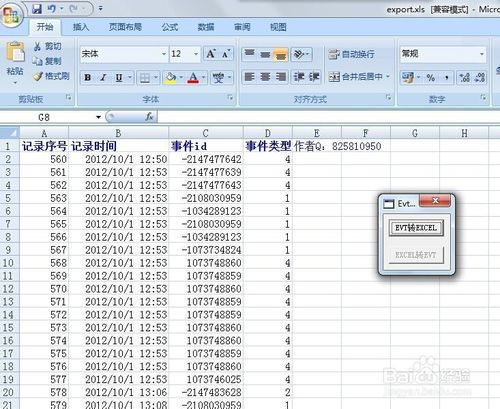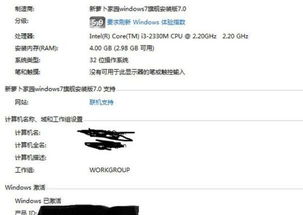系统加速 删除所有windows日志
时间:2024-11-27 来源:网络 人气:
系统加速攻略:彻底删除所有Windows日志
释放系统资源
随着电脑使用时间的增长,系统日志文件会逐渐积累,占用大量磁盘空间,甚至可能影响系统性能。本文将详细介绍如何彻底删除所有Windows日志,帮助您释放系统资源,提升电脑运行速度。
一、了解Windows日志
Windows日志是系统在运行过程中记录的各种事件,包括应用程序、系统、安全等类别。这些日志文件对于系统维护和故障排除非常有用,但过多的日志文件会占用大量磁盘空间,影响系统性能。
二、删除Windows日志的方法
以下将介绍几种删除Windows日志的方法,帮助您彻底清理系统日志文件。
1. 使用事件查看器删除日志
(1)打开“控制面板”,点击“管理工具”,然后双击“事件查看器”。
(2)在左侧导航窗格中,展开“Windows日志”,选择要删除的日志类别。
(3)在右侧窗格中,右击要删除的日志文件,选择“清除日志”。
(4)在弹出的对话框中,确认删除操作。
2. 使用命令提示符删除日志
(1)按下“Win + R”键,输入“cmd”并按回车,打开命令提示符。
(2)输入以下命令,根据需要替换“应用程序”、“系统”、“安全”等参数:
wevtutil cl [类别名称]
(3)按回车执行命令,删除指定类别的日志文件。
3. 使用第三方软件删除日志
市面上有许多第三方软件可以帮助您清理Windows日志,例如CCleaner、Glary Utilities等。这些软件通常具有更强大的功能和更友好的界面。
三、注意事项
删除日志后,系统可能无法恢复某些故障信息,建议在删除前备份日志文件。
删除日志可能会影响系统性能,建议定期清理日志文件。
在删除日志时,请谨慎操作,避免误删重要文件。
通过以上方法,您可以轻松删除所有Windows日志,释放系统资源,提升电脑运行速度。在操作过程中,请注意备份重要数据,并谨慎操作,以免造成不必要的损失。
相关推荐
- 用windows系统解激活锁
- 修改windows系统日志大小,详细指南
- 系统加入windows登录很慢,Windows登录速度慢?教你几招轻松解决
- 装完windows系统怎么没有ios,装完Windows系统后为何没有iOS?全面解析系统兼容性问题
- 修改windows系统开机事件,深入解析Windows系统开机事件及修改方法
- 用windows制作苹果系统u盘,Windows环境下轻松制作苹果系统U盘
- 伊朗windows操作系统,原因与影响分析
- 小米windows系统手机,跨界融合,开启新体验
- 系统在windows界面不动了,电脑开机卡在Windows界面不动?教你几招快速解决
- 中国Windows系统全是盗版,现状、原因与影响
教程资讯
教程资讯排行